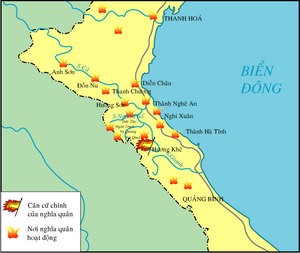Giải Tin Học 11 Trang 35 Kết Nối Tri Thức: Lưu Trữ, Chia Sẻ Tệp Tin
Bạn đang gặp khó khăn với bài tập Tin học 11 trang 35 sách Kết nối tri thức về lưu trữ và chia sẻ tệp tin trên internet? CAUHOI2025.EDU.VN sẽ giúp bạn giải đáp chi tiết, dễ hiểu nhất, giúp bạn nắm vững kiến thức và hoàn thành bài tập một cách hiệu quả. Bài viết này không chỉ cung cấp lời giải mà còn mở rộng kiến thức liên quan đến dịch vụ lưu trữ đám mây, giúp bạn hiểu sâu hơn về cách thức hoạt động và ứng dụng của chúng trong thực tế.
Giải Bài Luyện Tập 1 Trang 35 Tin Học 11: Tải Tệp Lên Ổ Đĩa Trực Tuyến
Câu hỏi: Thực hành tải thêm các tệp từ máy tính lên ổ đĩa trực tuyến.
Trả lời: Để tải tệp lên ổ đĩa trực tuyến (ví dụ: Google Drive), bạn thực hiện theo các bước sau:
Bước 1: Mở dịch vụ Google Drive tại địa chỉ http://drive.google.com.
Bước 2: Đăng nhập bằng tài khoản Google của bạn để truy cập vào ổ đĩa trực tuyến.
Bước 3: Tải tệp từ máy tính lên bằng cách:
- Nháy chuột vào nút “Mới” (thường có biểu tượng dấu cộng) ở góc trên bên trái cửa sổ Google Drive.
- Trong bảng chọn hiện ra, chọn lệnh “Tải tệp lên” hoặc “Tải thư mục lên” tùy theo nhu cầu.
- Trong hộp thoại Open, chọn tệp hoặc thư mục bạn muốn tải lên, sau đó nhấn “Open”.
Quá trình tải lên sẽ bắt đầu và bạn có thể theo dõi tiến trình ở góc dưới bên phải màn hình.
Mở Rộng: Lợi Ích Của Việc Lưu Trữ Tệp Tin Trực Tuyến
Việc lưu trữ tệp tin trực tuyến mang lại nhiều lợi ích thiết thực:
- Tiện lợi: Truy cập tệp tin từ mọi thiết bị có kết nối internet.
- An toàn: Giảm thiểu rủi ro mất dữ liệu do hỏng hóc thiết bị.
- Dễ dàng chia sẻ: Chia sẻ tệp tin với người khác một cách nhanh chóng và đơn giản.
- Tiết kiệm không gian: Giải phóng không gian lưu trữ trên thiết bị cá nhân.
Theo thống kê của Bộ Thông tin và Truyền thông năm 2024, số lượng người dùng các dịch vụ lưu trữ đám mây tại Việt Nam đã tăng 30% so với năm trước, cho thấy xu hướng sử dụng ngày càng phổ biến của hình thức lưu trữ này.
Giải Bài Luyện Tập 2 Trang 35 Tin Học 11: Chia Sẻ Tệp và Kiểm Tra Chế Độ Chia Sẻ
Câu hỏi: Chia sẻ một vài tệp cho các bạn trong nhóm với chế độ chia sẻ khác nhau và kiểm tra sự khác biệt giữa các chế độ chia sẻ đó.
Trả lời: Để chia sẻ tệp tin trên Google Drive, bạn thực hiện như sau:
-
Chọn tệp tin bạn muốn chia sẻ.
-
Nhấp chuột phải vào tệp tin đó và chọn “Chia sẻ”.
-
Trong hộp thoại Chia sẻ, bạn có thể:
- Nhập địa chỉ email của người bạn muốn chia sẻ.
- Chọn quyền truy cập: “Người xem” (chỉ xem), “Người nhận xét” (xem và nhận xét), hoặc “Người chỉnh sửa” (xem, nhận xét và chỉnh sửa).
-
Nhấn “Gửi” để chia sẻ.
Sự khác biệt giữa các chế độ chia sẻ:
- Người xem: Người nhận chỉ có thể xem tệp tin, không thể chỉnh sửa hoặc nhận xét.
- Người nhận xét: Người nhận có thể xem và thêm nhận xét vào tệp tin, nhưng không thể chỉnh sửa nội dung gốc.
- Người chỉnh sửa: Người nhận có toàn quyền chỉnh sửa, xóa, hoặc chia sẻ lại tệp tin.
Mở Rộng: Các Phương Pháp Chia Sẻ Tệp Tin Phổ Biến Khác
Ngoài việc chia sẻ qua các dịch vụ lưu trữ đám mây, bạn còn có thể chia sẻ tệp tin qua:
- Email: Gửi tệp tin đính kèm qua email.
- Mạng xã hội: Chia sẻ tệp tin qua các nền tảng mạng xã hội như Facebook, Zalo.
- Ứng dụng nhắn tin: Gửi tệp tin qua các ứng dụng nhắn tin như Messenger, Telegram.
- Bluetooth: Chia sẻ tệp tin trực tiếp giữa các thiết bị ở gần nhau.
Mỗi phương pháp có ưu và nhược điểm riêng, tùy thuộc vào kích thước tệp tin, số lượng người nhận và yêu cầu về bảo mật mà bạn có thể lựa chọn phương pháp phù hợp nhất.
Giải Bài Vận Dụng 1 Trang 35 Tin Học 11: So Sánh Các Dịch Vụ Lưu Trữ Trực Tuyến
Câu hỏi: Em hãy sử dụng thêm dịch vụ lưu trữ trực tuyến của ít nhất hai nhà cung cấp khác và đưa ra các ý kiến đánh giá, so sánh về: Dung lượng miễn phí mà người dùng được sử dụng, có cho phép tải lên, tải xuống hay chia sẻ với người dùng khác hay không? Có thân thiện, dễ sử dụng hay không? Đánh giá của em cũng như người khác về dịch vụ đó như thế nào?
Trả lời: Dưới đây là so sánh giữa Google Drive và Dropbox:
| Tính năng | Google Drive | Dropbox |
|---|---|---|
| Dung lượng miễn phí | 15GB (chia sẻ với Gmail và Google Photos) | 2GB |
| Tải lên/xuống/chia sẻ | Có | Có |
| Tính thân thiện | Giao diện trực quan, tích hợp tốt với các dịch vụ khác của Google | Giao diện đơn giản, dễ sử dụng, đồng bộ hóa nhanh chóng |
| Đánh giá chung | Phổ biến, dung lượng lớn, thích hợp cho người dùng thường xuyên sử dụng dịch vụ Google | Ổn định, bảo mật tốt, thích hợp cho việc chia sẻ tệp tin và làm việc nhóm |
Mở Rộng: Các Dịch Vụ Lưu Trữ Đám Mây Phổ Biến Tại Việt Nam
Ngoài Google Drive và Dropbox, tại Việt Nam còn có nhiều dịch vụ lưu trữ đám mây khác được ưa chuộng, như:
- OneDrive: Dịch vụ của Microsoft, tích hợp tốt với hệ sinh thái Windows và Office.
- Fshare: Dịch vụ của FPT, tốc độ tải lên/xuống nhanh, phù hợp với người dùng Việt Nam.
- Mega: Dịch vụ bảo mật cao, cung cấp mã hóa đầu cuối cho dữ liệu.
Việc lựa chọn dịch vụ nào phụ thuộc vào nhu cầu sử dụng và ưu tiên cá nhân của bạn.
Giải Bài Vận Dụng 2 Trang 35 Tin Học 11: Khám Phá Các Chức Năng Khác Của Ổ Đĩa Trực Tuyến
Câu hỏi: Khám phá sử dụng các chức năng khác của ổ đĩa trực tuyến. Chia sẻ, thảo luận với bạn bè các khám phá của em.
Trả lời: Một số chức năng hữu ích khác của Google Drive bạn có thể khám phá:
- Tạo và chỉnh sửa tài liệu trực tuyến: Google Docs, Sheets, Slides cho phép bạn tạo và chỉnh sửa văn bản, bảng tính, bài thuyết trình trực tuyến một cách dễ dàng.
- Chia sẻ và cộng tác: Mời người khác cùng xem, nhận xét hoặc chỉnh sửa tài liệu của bạn.
- Tìm kiếm nâng cao: Tìm kiếm tệp tin theo tên, loại, ngày sửa đổi, hoặc nội dung.
- Sao lưu và đồng bộ hóa: Tự động sao lưu dữ liệu từ máy tính lên Google Drive và đồng bộ hóa giữa các thiết bị.
- Sử dụng ứng dụng của bên thứ ba: Kết nối Google Drive với các ứng dụng khác để mở rộng chức năng.
Mở Rộng: Ứng Dụng Của Lưu Trữ Đám Mây Trong Học Tập và Công Việc
Lưu trữ đám mây ngày càng trở nên quan trọng trong cả học tập và công việc:
- Học tập: Lưu trữ tài liệu học tập, bài giảng, bài tập, dễ dàng truy cập và chia sẻ với bạn bè.
- Công việc: Lưu trữ tài liệu dự án, báo cáo, bản trình bày, cộng tác với đồng nghiệp từ xa.
- Sao lưu dữ liệu: Đảm bảo an toàn cho dữ liệu quan trọng trong trường hợp thiết bị hỏng hóc hoặc bị mất.
- Tiết kiệm chi phí: Giảm chi phí mua phần mềm và thiết bị lưu trữ.
Theo khảo sát của Viện Nghiên cứu Quản lý Kinh tế Trung ương (CIEM) năm 2023, việc ứng dụng công nghệ điện toán đám mây giúp các doanh nghiệp nhỏ và vừa tại Việt Nam tiết kiệm trung bình 20% chi phí hoạt động.
Câu Hỏi Thường Gặp (FAQ) Về Lưu Trữ và Chia Sẻ Tệp Tin Trực Tuyến
-
Lưu trữ đám mây là gì?
Lưu trữ đám mây là mô hình lưu trữ dữ liệu trên các máy chủ từ xa, cho phép người dùng truy cập và quản lý dữ liệu của mình từ bất kỳ đâu có kết nối internet.
-
Google Drive có an toàn không?
Google Drive sử dụng các biện pháp bảo mật tiên tiến để bảo vệ dữ liệu của người dùng, bao gồm mã hóa dữ liệu, xác thực hai yếu tố và phát hiện xâm nhập.
-
Tôi có thể chia sẻ tệp tin với người không có tài khoản Google không?
Có, bạn có thể tạo liên kết chia sẻ công khai để người khác có thể xem hoặc tải tệp tin của bạn mà không cần tài khoản Google.
-
Dung lượng miễn phí của Google Drive có đủ cho nhu cầu sử dụng của tôi không?
Nếu bạn chỉ lưu trữ tài liệu văn bản và một số hình ảnh, 15GB có thể đủ. Tuy nhiên, nếu bạn lưu trữ nhiều video hoặc tệp tin lớn, bạn có thể cần nâng cấp lên gói trả phí.
-
Tôi có thể sử dụng Google Drive trên điện thoại di động không?
Có, Google Drive có ứng dụng dành cho cả Android và iOS, cho phép bạn truy cập và quản lý tệp tin của mình trên điện thoại di động.
-
Làm thế nào để bảo vệ tệp tin của tôi trên Google Drive?
Bạn nên sử dụng mật khẩu mạnh, bật xác thực hai yếu tố, và cẩn thận khi chia sẻ tệp tin với người khác.
-
Tôi có thể khôi phục tệp tin đã xóa trên Google Drive không?
Có, bạn có thể khôi phục tệp tin đã xóa trong vòng 30 ngày kể từ ngày xóa trong thùng rác của Google Drive.
-
OneDrive khác gì so với Google Drive?
OneDrive là dịch vụ của Microsoft, tích hợp tốt với hệ sinh thái Windows và Office, trong khi Google Drive tích hợp tốt với các dịch vụ của Google.
-
Tôi có thể sử dụng nhiều dịch vụ lưu trữ đám mây cùng lúc không?
Có, bạn có thể sử dụng nhiều dịch vụ lưu trữ đám mây cùng lúc để tận dụng ưu điểm của từng dịch vụ.
-
Lưu trữ đám mây có tốn nhiều pin trên điện thoại không?
Việc đồng bộ hóa liên tục có thể tốn pin, bạn có thể tắt đồng bộ hóa tự động hoặc chỉ đồng bộ hóa khi cần thiết để tiết kiệm pin.
CAUHOI2025.EDU.VN hy vọng bài viết này đã giúp bạn giải đáp các thắc mắc về Tin học 11 trang 35 và hiểu rõ hơn về lưu trữ, chia sẻ tệp tin trên internet. Nếu bạn có bất kỳ câu hỏi nào khác, đừng ngần ngại truy cập website của chúng tôi để được giải đáp chi tiết.
Bạn đang tìm kiếm giải pháp cho các bài tập khó, cần tư vấn về định hướng nghề nghiệp, hay đơn giản là muốn chia sẻ những thắc mắc trong cuộc sống? Hãy đến với CAUHOI2025.EDU.VN! Chúng tôi cung cấp câu trả lời chính xác, đáng tin cậy và dễ hiểu cho mọi câu hỏi của bạn. Đừng ngần ngại liên hệ với chúng tôi qua địa chỉ 30 P. Khâm Thiên, Thổ Quan, Đống Đa, Hà Nội, Việt Nam hoặc số điện thoại +84 2435162967. CauHoi2025.EDU.VN – Nơi tri thức được chia sẻ và lan tỏa!